 |
 |
|
||
 |
||||
الطباعة الملائمة للصفحة
يمكنك استخدام وظيفة الطباعة Fit to Page (ملائمة للصفحة) عند الحاجة إلى طباعة، على سبيل المثال، مستند بحجم A4 على ورق بحجم آخر.
تقوم وظيفة الطباعة Fit to Page (ملائمة للصفحة) تلقائيًا بإعادة ضبط حجم الصفحة وفقًا لحجم الورقة المحدد. يمكنك أيضًا إعادة ضبط حجم الصفحة يدويًا.

 ملاحظة:
ملاحظة:|
هذه الميزة غير متوفرة عند الطباعة بلا حدود.
هذ الميزة غير متوفرة في نظام التشغيل Mac OS X 10.3.
|
إعدادات الطابعة في نظام التشغيل Windows
 |
قم بالوصول إلى إعدادات الطابعة.
|
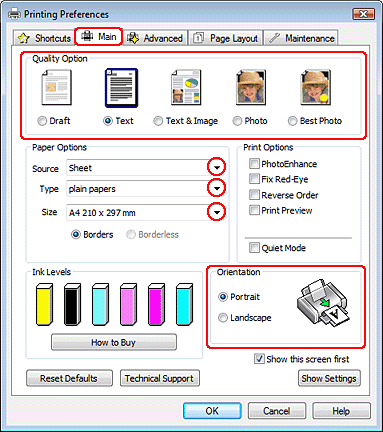
 |
انقر فوق علامة التبويب Main (رئيسي) ، ثم حدد أحد إعدادات Quality Option (خيار الجودة) التالية:
|
Draft (مسودة) للمسودات الأولية مع جودة طباعة منخفضة
Text (نص) للصفحات النصية فقط
Text & Image (نص وصورة) للصفحات عالية الجودة التي تشتمل على نص وصور
Photo (صورة فوتوغرافية) للحصول على سرعة وجودة جيدتين
Best Photo (أفضل صورة فوتوغرافية) لأفضل جودة طباعة
 |
حدد Sheet (ورقة) كإعداد Source (المصدر).
|
 |
حدد إعداد Type (النوع) المناسب.
|
 |
حدد إعداد Size (الحجم) المناسب.
|
 |
حدد Portrait (طولي) أو Landscape (عرضي) لتغيير اتجاه المطبوعات.
|
 |
انقر فوق علامة التبويب Page Layout (تخطيط الصفحة) ثم حدد مربع الاختيار Reduce/Enlarge Document (تصغير/تكبير المستند).
|
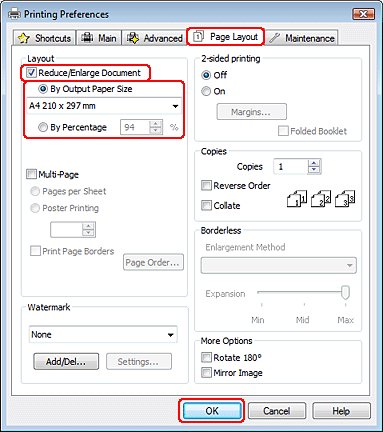
 |
نفذ واحداً من الإجراءين التاليين:
|
إذا حددت By Output Paper Size (حسب حجم ورق الإخراج)، فحدد حجم الورق الذي تستخدمه من القائمة المنسدلة.
إذا حددت By Percentage (حسب النسبة المئوية)، فاستخدم الأسهم لاختيار النسبة المئوية.
 |
انقر فوق OK (موافق) لإغلاق نافذة إعدادات الطابعة.
|
بعد إكمال الخطوات المذكورة أعلاه، اطبع نسخة اختبار واحدة وافحص النتائج قبل طباعة مهمة كاملة.
إعدادات الطابعة في نظام تشغيل Mac OS X 10.5
 |
قم بالوصول إلى مربع الحوار Print (طباعة).
|

 |
انقر فوق الزر
 لتوسيع مربع الحوار هذا. لتوسيع مربع الحوار هذا. |
 |
حدد الطابعة التي تستخدمها كإعداد Printer (الطابعة)، ثم قم بعمل الإعدادات المناسبة.
|
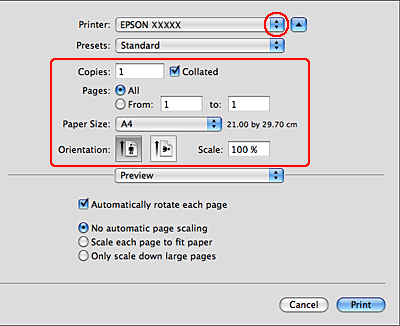
 ملاحظة:
ملاحظة:|
وفقًا للتطبيق الذي لديك، قد لا يمكنك تحديد بعض العناصر التي في مربع الحوار هذا. إذا كان الأمر كذلك، انقر فوق Page Setup (إعداد الصفحة) في القائمة File (ملف) في تطبيقك، ثم قم بعمل الإعدادات المناسبة.
|
 |
حدد Paper Handling (معالجة الورق) من القائمة المنبثقة.
|

 |
حدد Scale to fit paper size (تحجيم لملائمة حجم الورق).
|
 |
تأكد من عرض الحجم المناسب في Destination Paper Size (حجم الورقة الوجهة).
|
 |
حدد Print Settings (إعدادات الطباعة) من القائمة المنبثقة.
|
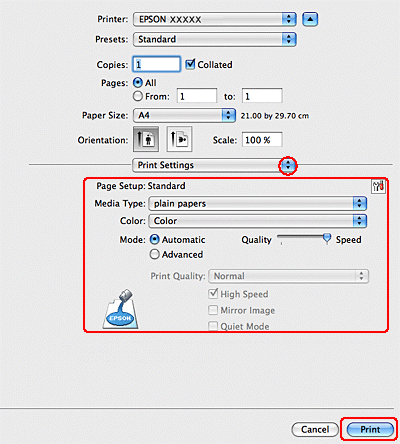
 |
نفذ الإعدادات التي تريد استخدامها في الطباعة. انظر التعليمات الفورية لمعرفة تفاصيل Print Settings (إعدادات الطباعة).
|
بعد إكمال الخطوات المذكورة أعلاه، اطبع نسخة اختبار واحدة وافحص النتائج قبل طباعة مهمة كاملة.
إعدادات الطابعة في نظام تشغيل Mac OS X 10.4
 |
قم بالوصول إلى مربع الحوار Page Setup (إعداد الصفحة).
|
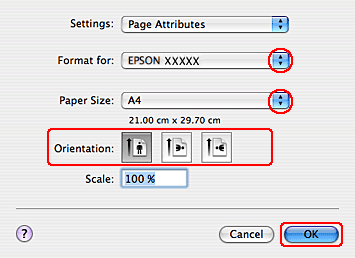
 |
حدد الطابعة التي تستخدمها لتكون الإعداد Format for (التنسيق لـ).
|
 |
حدد الإعدادت المناسبة لكلاً من Paper Size (حجم الورق) و Orientation (الاتجاه).
|
 |
انقر فوق OK (موافق) لإغلاق مربع الحوار Page Setup (إعداد الصفحة).
|
 |
قم بالوصول إلى مربع الحوار Print (طباعة).
|
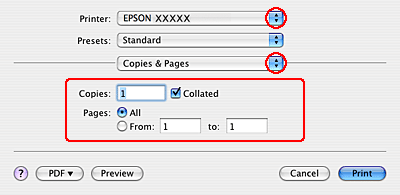
 |
حدد الطابعة التي تستخدمها كإعدادPrinter (الطابعة) ثم قم بتعيين إعدادات Copies & Pages (النسخ والصفحات).
|
 |
حدد Paper Handling (معالجة الورق) من القائمة المنبثقة.
|
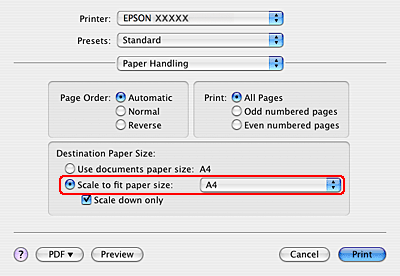
 |
حدد Scale to fit paper size (تحجيم لضبط حجم الورق) كـ Destination Paper Size (حجم الورقة الوجهة).
|
 |
حدد حجم الورق المناسب من القائمة المنبثقة.
|
 |
حدد Print Settings (إعدادات الطباعة) من القائمة المنبثقة.
|
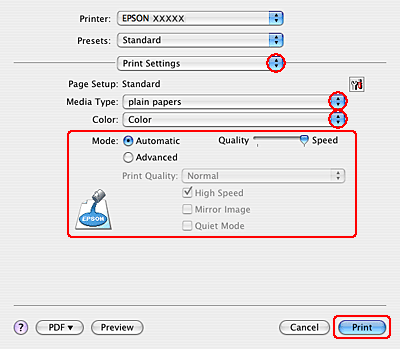
 |
حدد الإعدادات المناسبة لكل من Media Type (نوع الوسائط) و Color (اللون) و Mode (الوضع). انظر التعليمات الفورية لمعرفة تفاصيل Print Settings (إعدادات الطباعة).
|
بعد إكمال الخطوات المذكورة أعلاه، اطبع نسخة اختبار واحدة وافحص النتائج قبل طباعة مهمة كاملة.
